Pomocí funkce Automatický filtr můžete najít, zobrazit nebo skrýt hodnoty v jednom nebo více sloupcích dat. Můžete filtrovat na základě voleb, které uděláte ze seznamu, nebo hledat data, která hledáte. Pokud hodnoty v jednom nebo několika sloupcích nesplňují kritéria filtrování, budou při filtrování dat skryty celé řádky.
Pokud chcete použít automatický filtr, postupujte takto:
-
Vyberte data, která chcete filtrovat.
-
Klikněte na Data > Filtr.
-
Klikněte na šipku

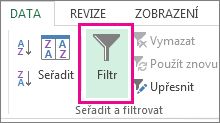
-
Zvolte konkrétní hodnoty: Zaškrtnutím políčka (Vybrat vše) zrušte zaškrtnutí všech políček a pak zaškrtněte políčka u konkrétních hodnot, které chcete zobrazit.
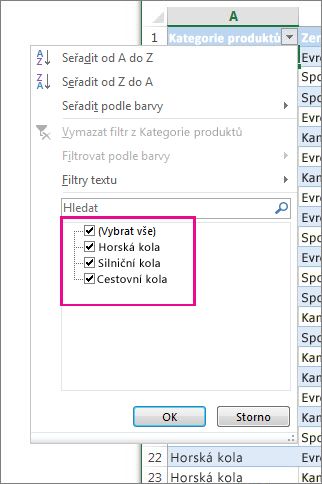
-
Search pro hodnoty: Do pole Search zadejte text nebo čísla, která hledáte.
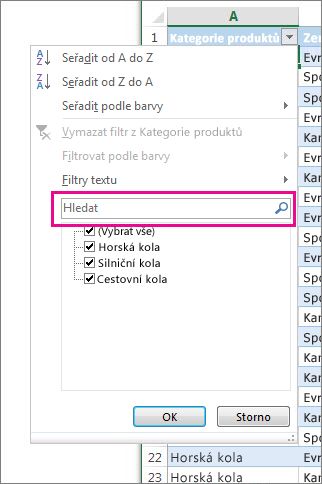
-
Kliknutím na OK filtr použijete.
Tip: Pokud chcete u dat použít předdefinovaný nebo vlastní filtr, přečtěte si téma Filtrování dat v oblasti nebo tabulce.
Tipy pro rozšíření hledání
Při hledání dat můžete použít znak ?, který představuje libovolný jednotlivý znak, nebo "*" k reprezentaci řady znaků.
Třeba k vyhledání všech položek, které souvisí s koly, zadejte do pole Hledání text „*kola“. Filtr zobrazí všechny položky, které obsahují slovo "kola", například cestovní kola, silniční kola a horská kola.
Potřebujete další pomoc?
Kdykoli se můžete zeptat odborníka z komunity Excel Tech nebo získat podporu v komunitách.










